win7怎么防止共享文件被删除
- 浏览: 0
- |
- 更新:
文件共享可以说在日常生活使用中还是很常见的,那么你知道怎么避免共享文件删除嘛,为此系统屋为你提供简单的win7防止共享文件被删除方法介绍,在这里你可以根据该步骤轻松操作,来对于问题进行解决。
win7防止共享文件被删除方法介绍
1、首先我们无法设置不删除,但是我们可以进行数据的备份,这样删除也能恢复,等于没有删除。打开共享文件所在的磁盘,打开这个磁盘的属性。
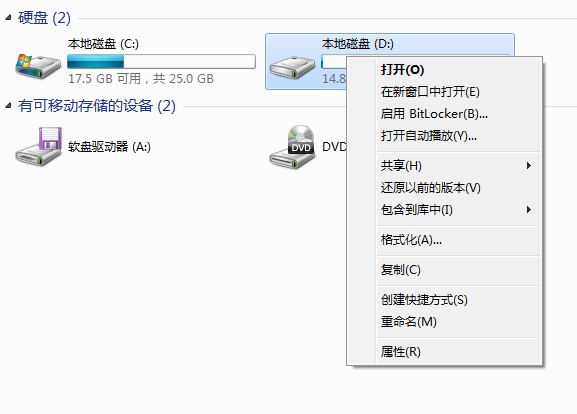
2、然后在卷影副本栏目中,选择这个磁盘进行设置操作。
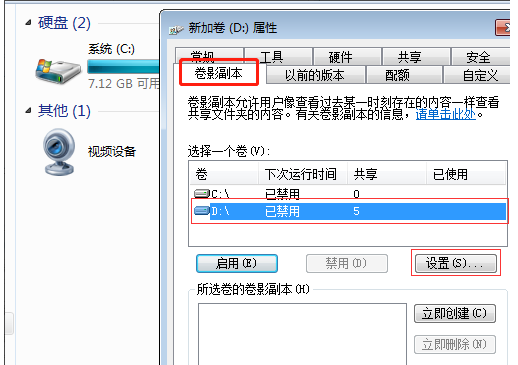
3、在打开的设置中还是选择该磁盘,然后选择没有限制。
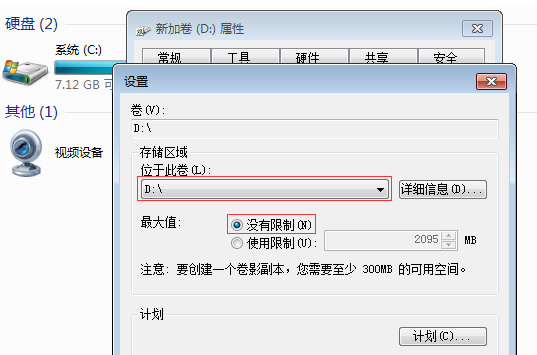
4、再点击页面上的计划,然后点击新建,在进行时间的设置,就是自动备份的时间。
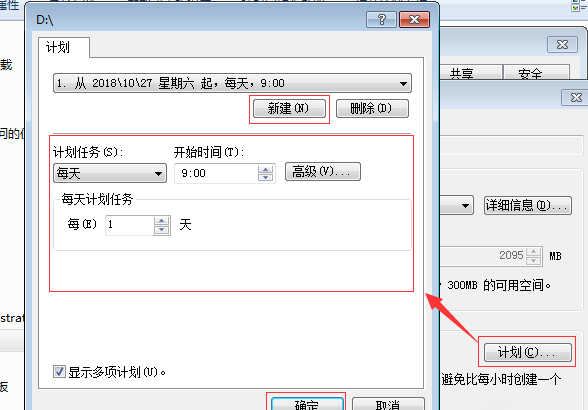
5、设置完成后面点击确定保存后,回到下图界面,选择立即创建。
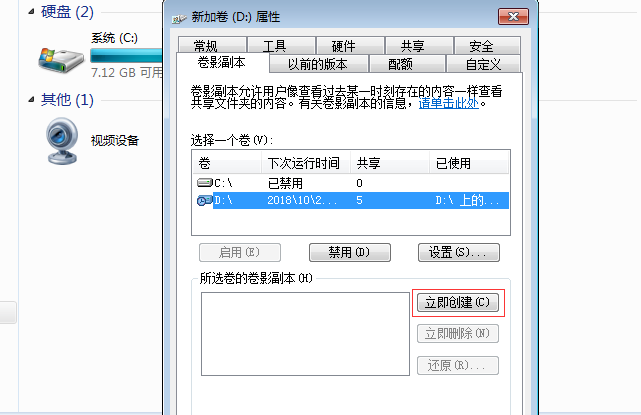
6、然后需要还原文件的时候,只需点击我们创建的副本,点击还原即可。
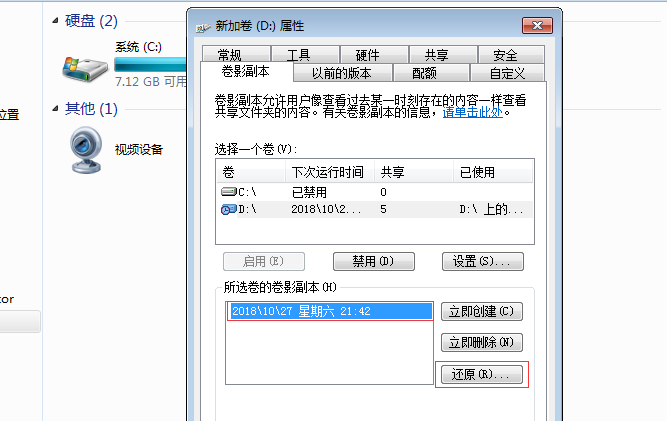
以上就是小编为大家整理的win7防止共享文件被删除方法介绍,想了解更多内容可以对系统屋进行关注!
热门教程
- 1 win7 32位安装版
- 2 win7纯净版镜像64位
- 3 win7纯净版镜像32位
- 4 win7纯净版系统镜像iso
- 5 win7纯净版系统镜像32位
- 6 win7纯净版系统镜像64位
- 7 win7纯净版系统镜像
- 8 深度win7系统镜像
- 9 深度win7系统32位
- 10 深度win7系统64位


